唧唧down是什麼? -唧唧down怎麼用
php小編小新帶你揭秘唧唧down,這是一款實用的下載工具,專注於為用戶提供高速穩定的下載服務。無論是影片、音樂、軟體或文檔,唧唧down都可以幫助使用者快速下載到本地。用戶只需複製待下載鏈接,打開唧唧down粘貼鏈接即可開始下載,簡單易用。唧唧down也支援多執行緒下載,大大提升了下載速度。趕快體驗唧唧down,讓你的下載更加便捷!
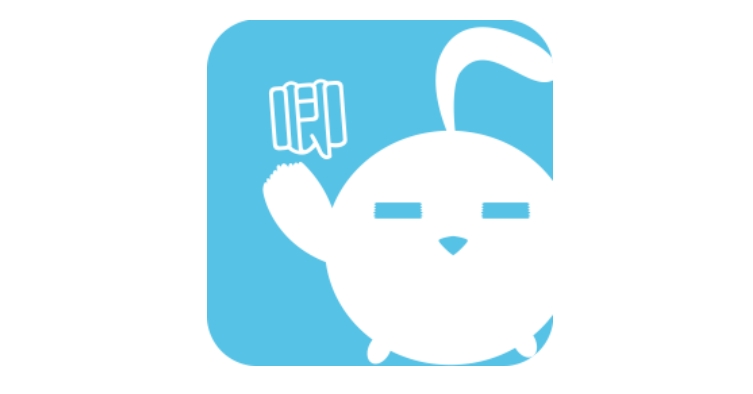
一、唧唧down的由來
唧唧down起源於2014年,是一款非常老牌的下載視訊軟體,介面採用Win10磁貼風格,簡潔美觀,操作方便。唧娜是唧唧down的看板娘,畫師是あさひクロイ。唧唧down一直致力於為使用者提供最佳的下載體驗,不斷更新和優化軟體,解決各種問題和bug,增加新的功能和特色。
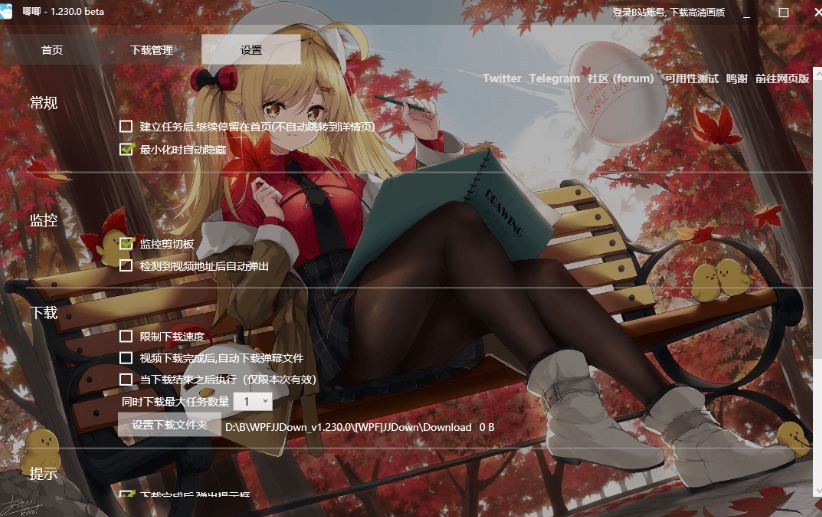
唧唧Down的功能
唧唧Down是一個用於下載 bilibili 影片的PC應用程式, 它能夠下載 99% bilibili 影片(不支援番劇類型), 並且它將會終身免費提供使用。
它不僅可以幫助用戶批量下載一系列超清的視訊文件,同時還能方便用戶在下載音訊檔案之後獲得XLM彈幕,為眾多用戶提供了必備的下載途徑。
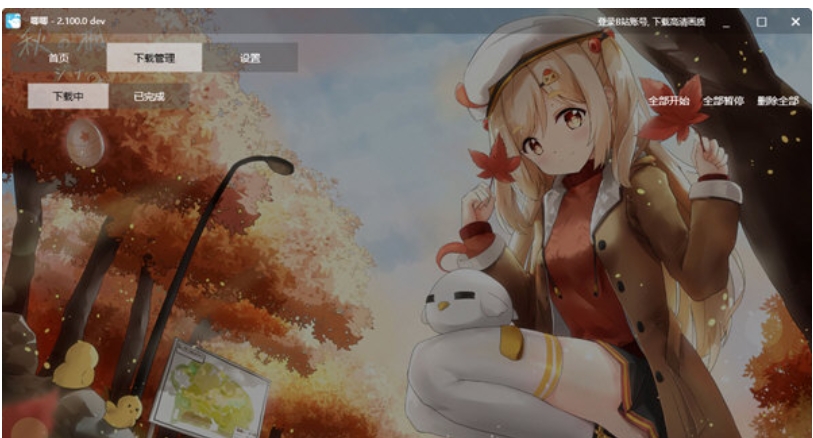
二、如何使用唧唧down
第一步
在本站下載安裝唧唧down;

第二步
進入嗶哩嗶哩官網複製你想要下載的網址,重新進入唧唧down後,網站會自動辨識你複製的內容,解析完成之後,回車直接搜尋即可;
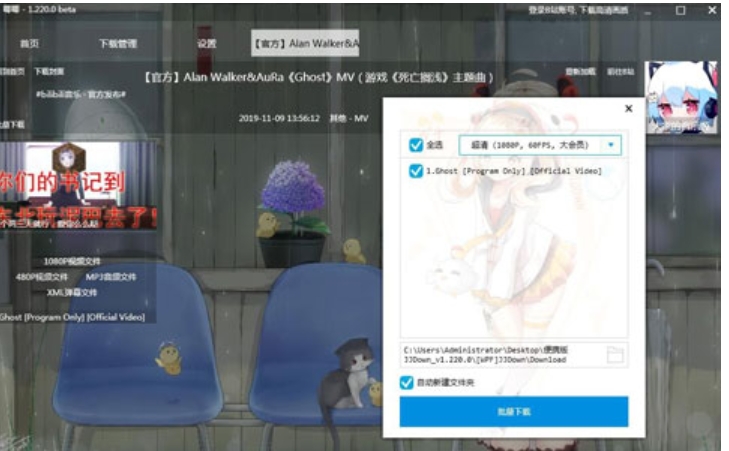
第三步
點選下載的,下載管理自動開始下載;
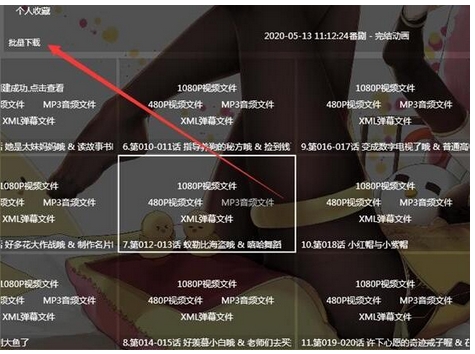
第四步
下載完成後,在彈出的檔案的資料夾中就能找到你剛剛下載的影片了
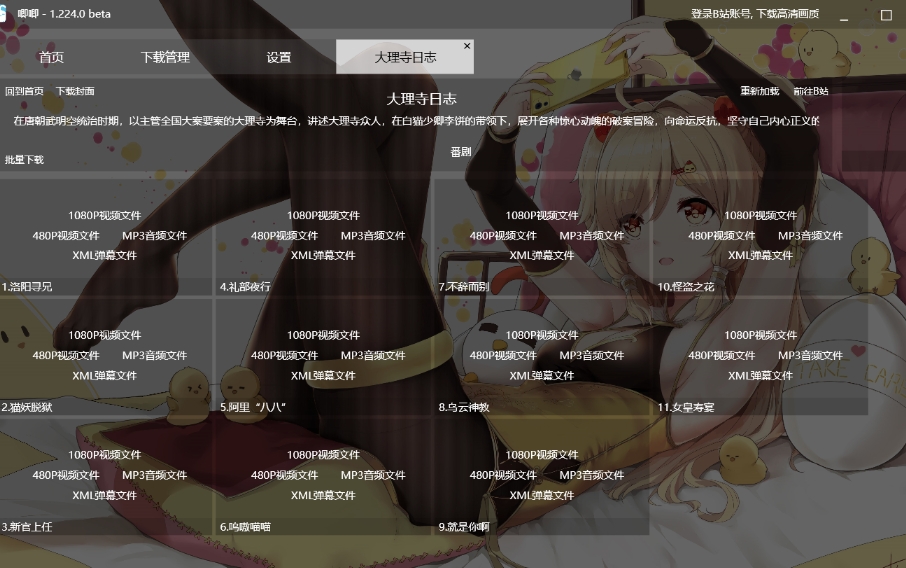
以上是唧唧down是什麼? -唧唧down怎麼用的詳細內容。更多資訊請關注PHP中文網其他相關文章!

熱AI工具

Undress AI Tool
免費脫衣圖片

Undresser.AI Undress
人工智慧驅動的應用程序,用於創建逼真的裸體照片

AI Clothes Remover
用於從照片中去除衣服的線上人工智慧工具。

Clothoff.io
AI脫衣器

Video Face Swap
使用我們完全免費的人工智慧換臉工具,輕鬆在任何影片中換臉!

熱門文章

熱工具

記事本++7.3.1
好用且免費的程式碼編輯器

SublimeText3漢化版
中文版,非常好用

禪工作室 13.0.1
強大的PHP整合開發環境

Dreamweaver CS6
視覺化網頁開發工具

SublimeText3 Mac版
神級程式碼編輯軟體(SublimeText3)
 win10沒有切換使用者怎麼辦?win10登入介面沒有切換使用者選項解決辦法
Jun 25, 2024 pm 05:21 PM
win10沒有切換使用者怎麼辦?win10登入介面沒有切換使用者選項解決辦法
Jun 25, 2024 pm 05:21 PM
Windows10用戶可能會遇到的一個問題就是在登入介面沒有找到切換用戶選項,那麼win10登入介面沒有切換用戶選項怎麼辦?以下就讓本站來為使用者來仔細的介紹一下win10登入介面沒有切換使用者選項詳解。 win10登入介面沒有切換使用者選項詳解方法一:檢查使用者帳戶設定:首先,請確保你的電腦上有多個使用者帳戶,並且這些帳戶都是啟用狀態。你可以透過以下步驟檢查和啟用帳戶:a.按下Win+I鍵開啟設置,然後選擇「帳戶」。 b.在左側導覽列中選擇「家庭和其他人」或&ld
 系統還原提示你必須在此磁碟機上啟用系統保護
Jun 19, 2024 pm 12:23 PM
系統還原提示你必須在此磁碟機上啟用系統保護
Jun 19, 2024 pm 12:23 PM
電腦有還原點,系統還原時提示“你必須在此磁碟機上啟用系統保護”,通常表示系統保護功能沒有開啟。系統保護是Windows作業系統提供的功能,可以建立系統還原點來備份系統檔案和設定。這樣,如果出現問題,你可以還原到之前的狀態。當系統發生故障時,無法進入桌面開啟,只能使用下列方法嘗試:疑難排解-進階選項-指令提示字元指令一netstartvssrstrui.exe/offline:C:\windows=active指令二cd%windir%\system32 \configrenSYSTEMsy
 Windows無法啟動Windows Audio服務 錯誤0x80070005
Jun 19, 2024 pm 01:08 PM
Windows無法啟動Windows Audio服務 錯誤0x80070005
Jun 19, 2024 pm 01:08 PM
小夥電腦出現:Windows無法啟動WindowsAudio服務(位於本機電腦上)。錯誤0x8007005:拒絕存取。這樣的情況一般是使用者權限導致,可嘗試下面的方法來修復。方法一透過批次修改註冊表新增權限,桌面新建文字文檔,另存為.bat,右鍵管理員遠行。 Echo=========================EchoProcessingRegistryPermission.Pleasewait...Echo================= ========subinacl/subkey
 Win10工作管理員閃退怎麼辦 Win10任務管理器閃退解決方法
Jun 25, 2024 pm 04:31 PM
Win10工作管理員閃退怎麼辦 Win10任務管理器閃退解決方法
Jun 25, 2024 pm 04:31 PM
大家好啊,你們有沒有遇過win10的任務管理器老是閃退的狀況啊?這個功能可是幫了我們很多忙,能讓我們快速看到所有正在執行的任務,用起來很方便對吧。不過有朋友說遇到這個問題不知道怎麼解決,那我來跟大家分享一下具體的解決方法! win10任務管理器閃退解決方法1、先鍵盤按住「Win」+「R」鍵開啟運行,輸入「regedit」並按下回車鍵。 2.依序展開資料夾找到「HKEY_CURRENT_USERSoftwareMicros
 Windows系統中文使用者名稱修改為英文使用者名稱的方法
Jun 18, 2024 pm 05:22 PM
Windows系統中文使用者名稱修改為英文使用者名稱的方法
Jun 18, 2024 pm 05:22 PM
大家使用新電腦,都喜歡把使用者名稱設定成中文,但將使用者帳號名稱設定為中文可能會導致一些問題,例如:1.其他程式可能無法正常讀取中文使用者名,導致某些應用程式無法正常使用。 2.中文使用者名稱可能會導致某些系統檔案路徑無法正確處理,進而引發一些不可預測的問題。 3.有些程式可能無法辨識中文檔案路徑,無法存取該使用者目錄下的檔案。 4.在一些非中文系統環境下,中文使用者名稱可能無法正常顯示。因此,建議將Windows使用者名稱設定為英文或其他語言的拼音或縮寫,以避免不必要的問題。下面就針對中文用戶名導致某些軟體不能正
 Win10密碼不符合密碼原則要求咋辦? 電腦密碼不符合政策要求解決方法
Jun 25, 2024 pm 04:59 PM
Win10密碼不符合密碼原則要求咋辦? 電腦密碼不符合政策要求解決方法
Jun 25, 2024 pm 04:59 PM
在Windows10系統中,密碼原則是一套安全性規則,確保使用者設定的密碼符合一定的強度和複雜性要求,而係統提示您的密碼不符合密碼原則要求則通常意味著您的密碼沒有達到微軟設定的複雜度、長度或字元種類的標準,那麼這種情況要如何避免呢?使用者可以直接的找到本地電腦策略下的密碼策略來進行操作就可以了,下面就一起來看看吧。不符合密碼原則規範的解決方法修改密碼長度:根據密碼原則要求,我們可以嘗試增加密碼的長度,例如將原來的6位密碼改為8位或更長。新增特殊字符:密碼策略通常要求包含特殊字符,如@、#、$等。我
 Windows無法存取指定裝置、路徑或文件
Jun 18, 2024 pm 04:49 PM
Windows無法存取指定裝置、路徑或文件
Jun 18, 2024 pm 04:49 PM
小夥伴電腦出現這樣的故障,開啟「此電腦」和C碟檔案會提示「Explorer.EXEWindows無法存取指定裝置、路徑或檔案。你可能沒有適當的權限存取存取專案。」包括資料夾、檔案、此電腦、回收站等,雙擊都會彈出這樣的窗口,右鍵又是正常的。這是系統更新導致,如果你也遇到這樣的狀況,下面小編教大家如何解決。一,開啟登錄編輯程式Win+R,輸入regedit,或右鍵開始選單執行輸入regedit;二,定位登錄機「電腦\HKEY_CLASSES_ROOT\PackagedCom\ClassInd
 Windows永久暫停更新,Windows關閉自動更新
Jun 18, 2024 pm 07:04 PM
Windows永久暫停更新,Windows關閉自動更新
Jun 18, 2024 pm 07:04 PM
Windows更新可能導致以下一些問題:1.相容性問題:某些應用程式、驅動程式或硬體裝置可能與新的Windows更新不相容,導致它們無法正常運作或崩潰。 2.效能問題:有時,Windows更新可能會導致系統變得更慢或出現效能下降的情況。這可能是由於新的功能或改進需要更多資源來運作。 3.系統穩定性問題:某些用戶報告稱,在安裝Windows更新後,系統可能會出現意外的崩潰或藍屏錯誤。 4.資料遺失:在罕見的情況下,Windows更新可能會導致資料遺失或檔案損壞。這是為什麼在進行任何重要的更新之前,請備份您







